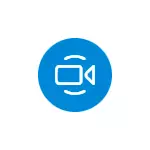
Tässä yksinkertaisessa opetuksessa aloitteleville käyttäjille yksityiskohtaisesti jokaisesta kysymyksestä, joka koskee uutta kohdetta "Suorita kokous" Windows 10: ssä.
Kuinka poistaa tai käynnistää "käyttäytyä" -painiketta uudelleen
Poista "käyttäytyminen" kohde useilla tavoilla. Helpoin niistä on yksinkertaisesti klikata sitä hiiren kakkospainikkeella ja valitse "Piilota" kohde kontekstivalikossa.

On muita vaihtoehtoja:
- Siirry parametreihin - Mukauttaminen - Tehtäväpalkki - Käynnistä virtakuvakkeita ja poista kohde käytöstä "Tehdä kokoelma".
- Poista Skype-sovellus (hiiren kakkospainikkeella Skype-kuvaketta Käynnistä-valikossa - Poista).
- Shelosale_Local_Machine \ Software \ Microsoft \ Windows \ CurrentVersion \ Policy \ Explorers ja DWORD-parametri nimeltä HidescameetNow ja arvo 1.
Näin ollen, jos haluat kytkeä painikkeeseen uudelleen tarvittaessa, tarvitset:
- Asenna Skype Windows Store Storesta.
- Siirry parametreihin - Mukauttaminen - Tehtäväpalkki - Käynnistä virta tai Off System-kuvakkeet Ota käyttöön "Tehtävä kokoelma". Jos kohde ei näy, ja olet juuri asennettu Skype, käynnistä tietokone tai kannettava tietokone uudelleen.
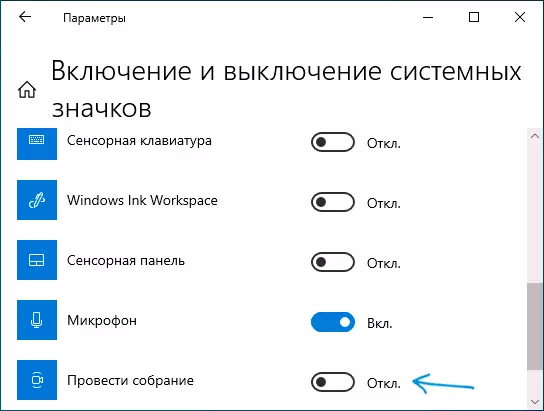
Mitä sinun tarvitsee "pitää kokous" Windows 10 tehtäväpalkissa
"Käyttäytyminen" -painikkeella voit nopeasti luoda online-konferensseja tai muodostaa yhteyden niihin Skypen kautta ja yhdistää niihin, mukaan lukien rekisteröinti - HUOMAUTUS Sähköposti, puhelin, tiliä ei tarvita (mutta jos olet jo syöttänyt Skype, tiliäsi käytetään). Prosessi itsessään on hyvin yksinkertainen:
- Napsauta painiketta "Suorita kokoelma" ja valitse "Luo kokoelma" tai "Liity kokoonpanoon" (toisessa tapauksessa, on välttämätöntä lisätä linkki jonkun muun luomaan kokoukseen).

- Syötämme nimen, kopioimme linkin jakamaan sen, tarkista mikrofonin ja kameran parametrit, napsauttamalla "Start Collection" -painiketta.
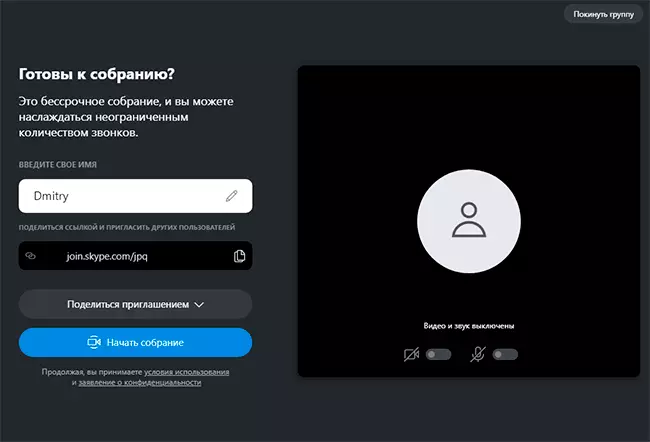
- Odotamme muiden käyttäjien liittämistä ja kommunikoida. Käyttäjät ilman Skype-asennusta voi lisätä linkin selaimen kokoelmaan ja liittää yhteyden (mutta tässä tapauksessa olen pyytänyt tilin merkintää).
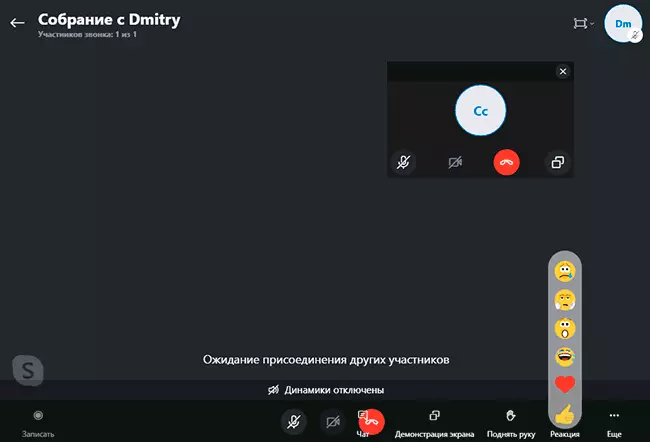
- Jos haluat avata tekstikeskustelun tai kopioida linkki konferenssiin uudelleen: Kun käytät toimintoa ilman rekisteröintiä, napsauta kokouksen nimen vieressä olevaa nuolta, kun käytät rekisteröintitoimintoa - Napsauta vasentapainiketta kokouksen nimen vasemmalla puolella, tai (viite) - kokouksen nimellä.
Video
Tämän seurauksena - funktio voi olla suhteellisen kätevä nopeasti yhteyttä sukulaisilta (jotka heikosti ymmärtävät tietokoneita tai älypuhelimia), erityisesti ottaen huomioon rekisteröinnin puuttuminen käynnistää tai yhdistää seurakuntaan.
